Als u op zoek bent naar een open-source Linux-alternatief voor Acronis True Image, Norton Ghost, Paragon Drive Copy, bent u op de juiste plek beland. Maak kennis met Clonezilla.
Clonezilla is een gratis en open-source software voor het klonen van schijven en schijven die u helpt bij het uitvoeren van systeemimplementatie, bare-metal back-up en herstel.
Er zijn drie Clonezilla-typen, Live, Lite-server en SE (servereditie). Clonezilla Live is bedoeld voor back-up en herstel van één machine, terwijl de Clonezilla Lite-server voor massale implementatie in één keer is.
Clonezilla-functies
Hoewel het helemaal gratis is, zit het boordevol krachtige functies die genoeg zijn voor de meeste toepassingen. Het ondersteunt nog geen incrementeel klonen, maar dit zijn de belangrijke dingen die het kan doen:.
- ondersteunt bijna alle bestandssystemen, inclusief die van Linux, Windows, Minix, Mac OS en VMWare
- LVM2 onder GNU/Linux wordt ondersteund
- ondersteunt MBR- en GPT-partitieformaten
- onbeheerde modus wordt ondersteund
- mogelijkheid om dezelfde afbeelding te herstellen naar meerdere lokale apparaten
- een afbeelding kan worden versleuteld met ecryptfs, een POSIX-compatibel cryptografisch gestapeld bestandssysteem voor ondernemingen
In de tutorial van vandaag laten we u zien hoe u een opstartbare Clonezilla Live USB-drive kunt maken die u gewoon rechtstreeks op elke computer kunt inpluggen en de harde schijf kunt klonen.
Een opstartbare Clonezilla USB-drive maken
Stap 1) Pak de nieuwste kopie van Clonezilla Live ISO-image van de officiële servers.
Clonezilla Live ISO downloaden
Stap 2) Sluit een lege USB-drive aan op uw pc met een capaciteit van minimaal 512 MB.
Stap 3) Download Etcher voor uw Linux-pc. Als je het niet hebt geïnstalleerd, kun je het AppImage-formaat krijgen waarmee je de app op de meeste Linux-distributies kunt uitvoeren zonder het zelfs maar te installeren. Het is een draagbare applicatie.
Etcher downloaden
Stap 4) Start Etcher. U zou uw USB-drive in de interface van Etcher moeten zien.
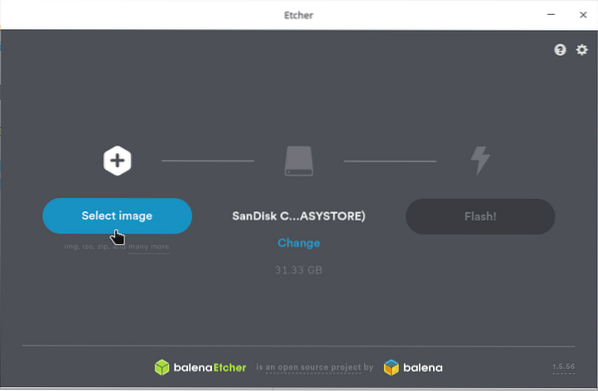
Stap 5) Klik op Selecteer afbeelding, blader en selecteer de Clonezilla Live Image die u eerder hebt gedownload.
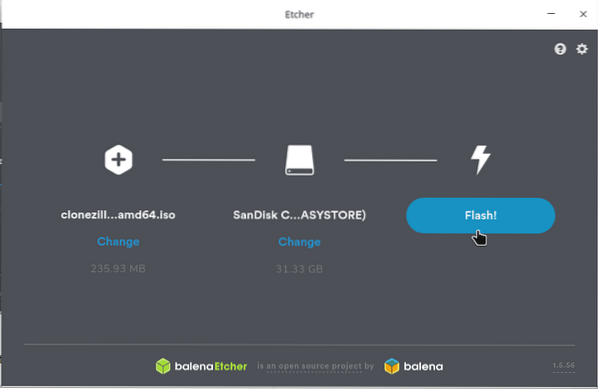
Stap 6) Wacht tot er staat Flash voltooid. Sluit Etcher en verwijder de USB-flashdrive.
Je glanzende Clonezilla Live USB-drive is nu klaar! Je kunt het op elke computer aansluiten en erop opstarten om het te gebruiken. Houd er rekening mee dat, afhankelijk van het merk en model van uw pc, u mogelijk de BIOS-instellingen moet wijzigen om te kunnen opstarten vanaf de USB-drive. Raadpleeg de handleiding van uw computer voor specifieke instructies voor BIOS-instellingen.
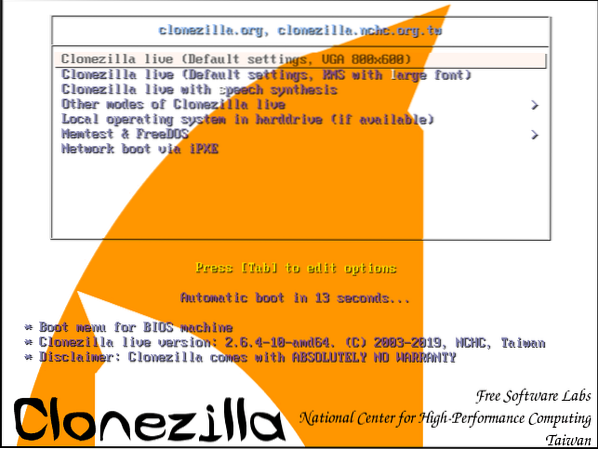
In de volgende zelfstudie laten we u een stapsgewijze handleiding zien over het gebruik van de opstartbare Clonezilla USB-drive om harde schijven te klonen. Blijf op de hoogte van FOSS Linux!
 Phenquestions
Phenquestions



